4月からでしょうか。。iPhoneのフォトストリームがPCに反映(同期)されなくなりました。iCloudにはアップロードされていて、iPadminiでは見れるのでPCとの連携だけ不具合が出ていました。
情報集めながら、リスクなくできるものからやってみたり。様子を見てみたり。それでも、ダメなのでちょっと怖いメッセージが出る「iCloudのサインアウト」にチャレンジしました。MyPictureを確認して、フォトストリームが保存されているフォルダが「Photo stream」になっている人は、この方法で改善できると思います。
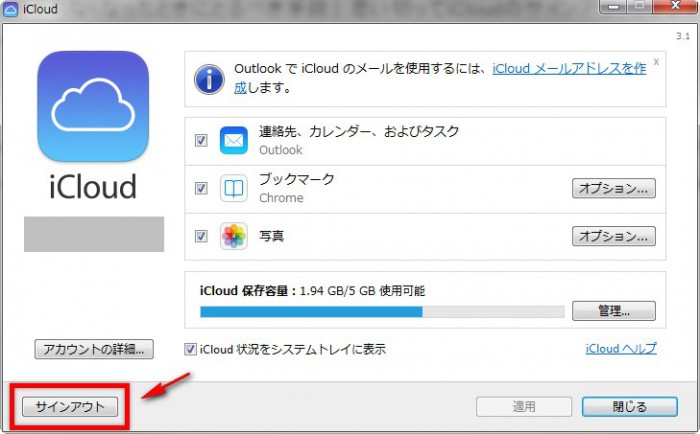
サインアウトのプロセスで、
- ブックマークが削除される
- 連絡先が削除される
など、脅されましたが。思い切って進めます。ブックマークをChromeの拡張機能と連携していると、拡張機能の無効化をしないと進めません。一連の乗り越えると、サインアウトです。
サインアウトすると、すぐにサインアップ画面のポップアップが出ます。AppleIDとパスワードを入れて再サインインします。あまり問題出ずにスルスルと進みます。
その後、MyPictureフォルダを見てみると。新しいフォルダ「iCloud Photos」ができています。中を確認してみてください。きっと自分のフォトストリームに写真が同期されています。
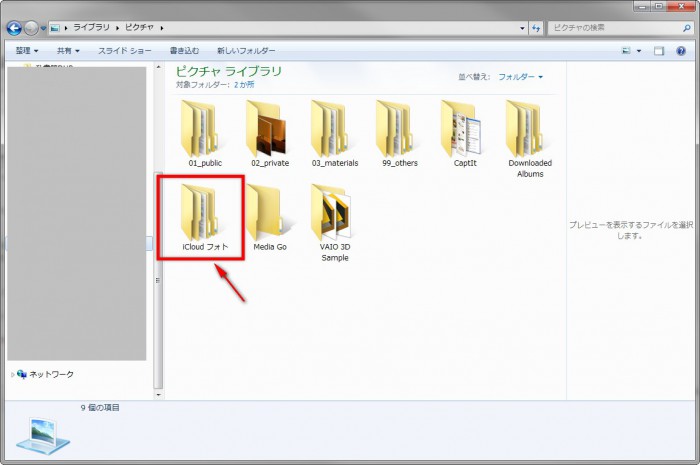
どこかのiOSのアップデートのタイミングで、フォトストリームが保存されるフォルダの名前が変わったのでしょうね。
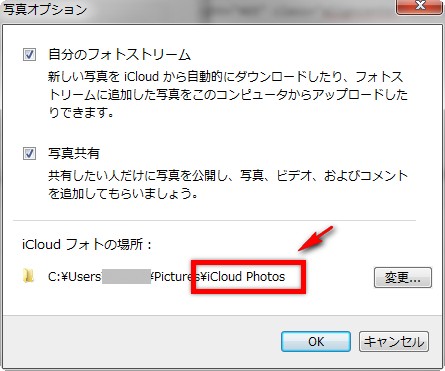
iCloudの設定画面の写真オプションから保存フォルダを確認すると「iCloud Photos」を参照しているのがわかります。Eye-Fiを使っているとフォトストリームの便利さがより体感できます。自動同期はとても便利ですので、フォトストリームがPCに同期されない方はぜひこの方法を試してください。
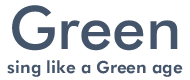




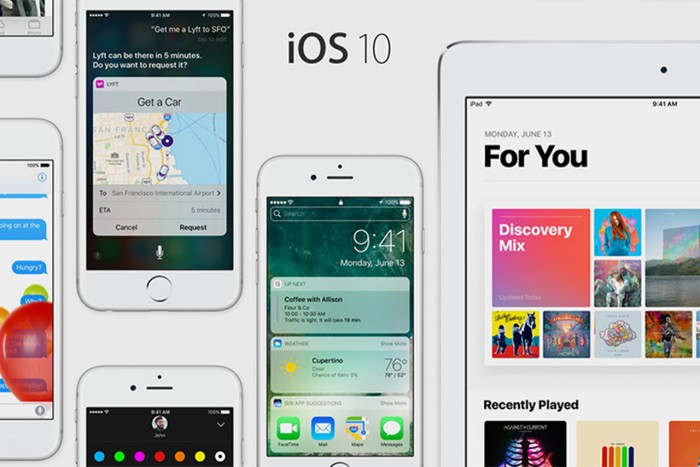






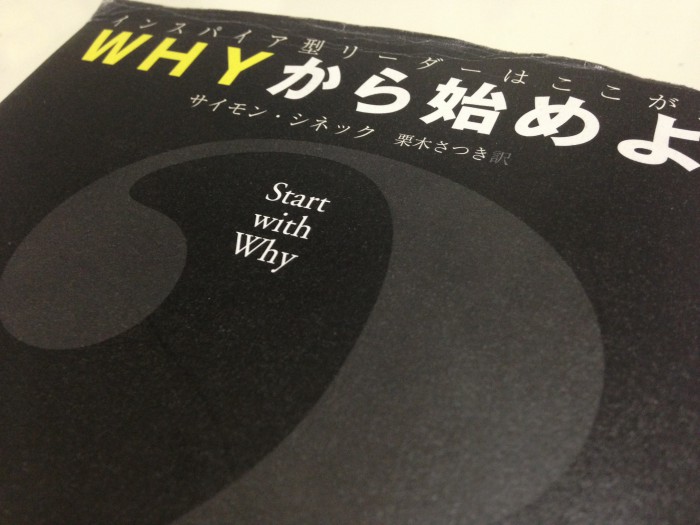
コメント - comments -